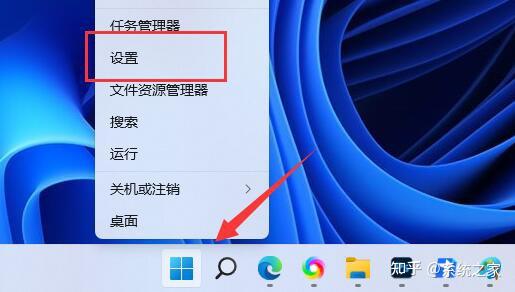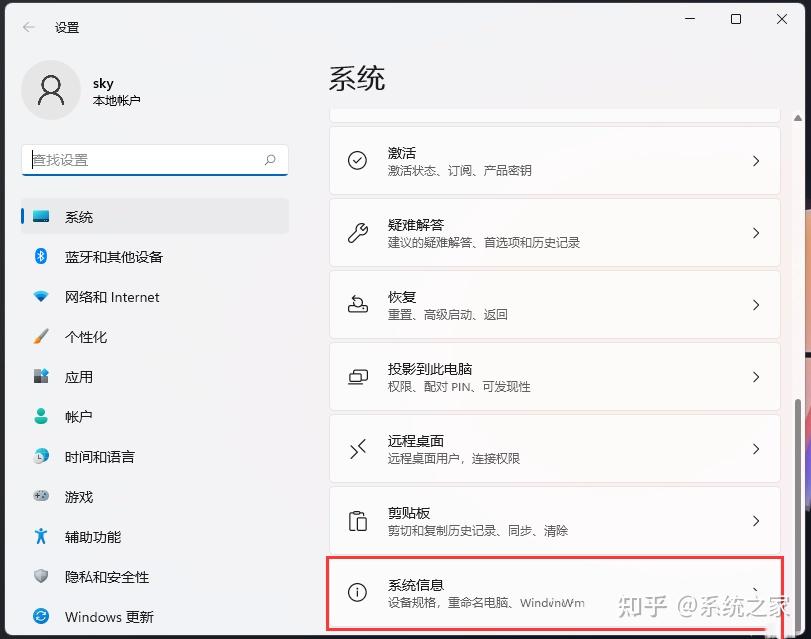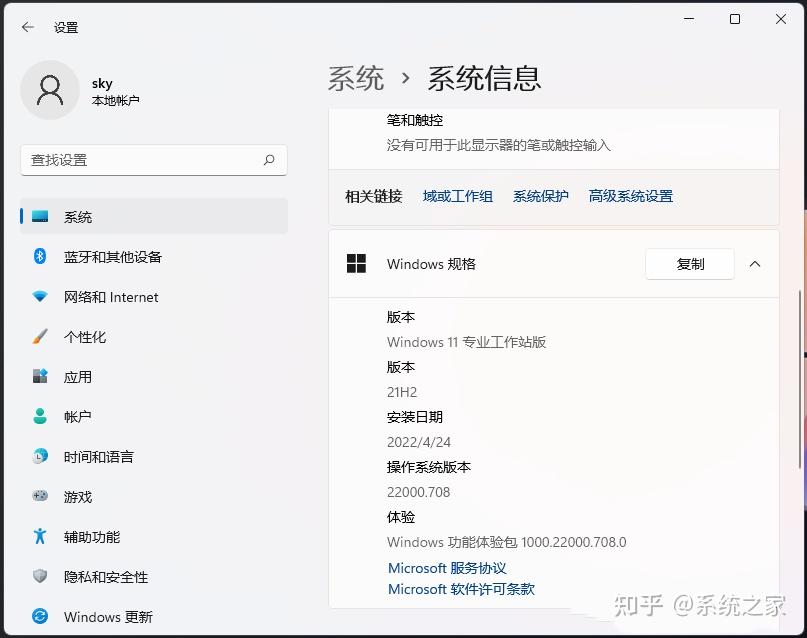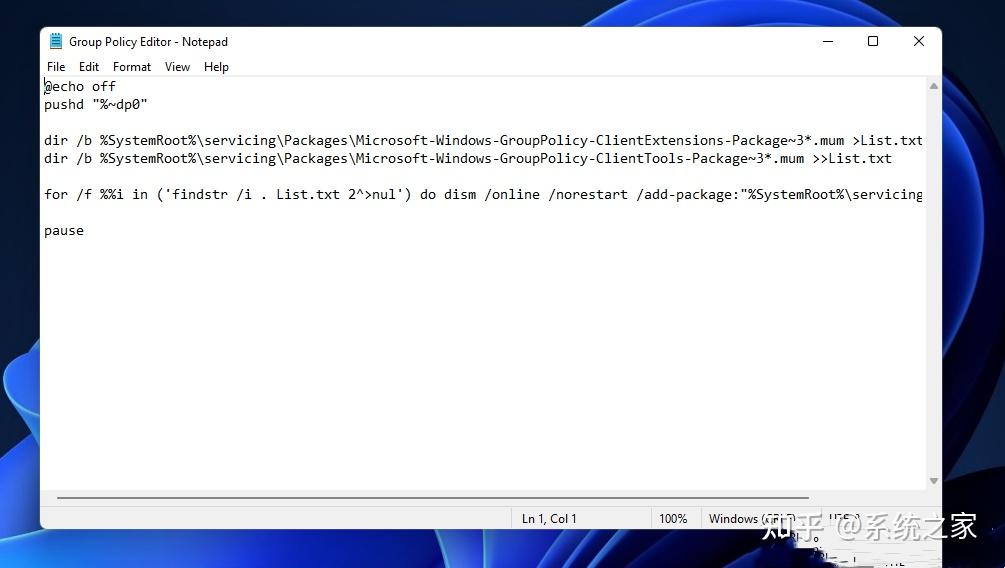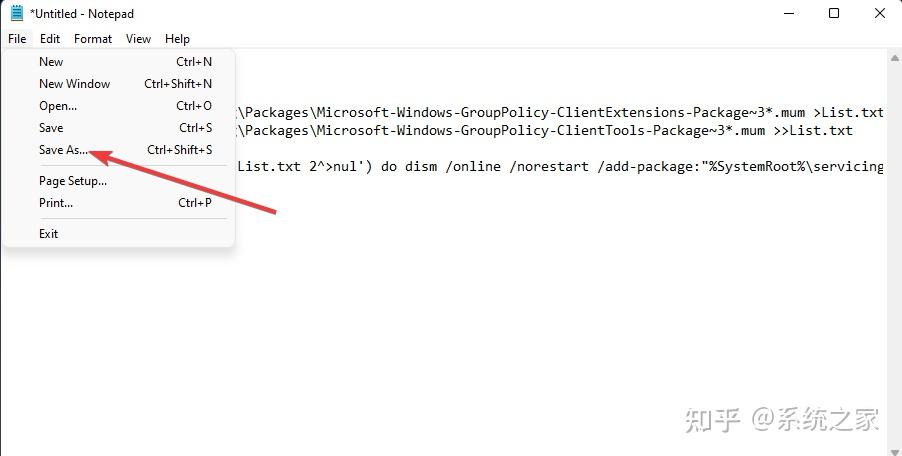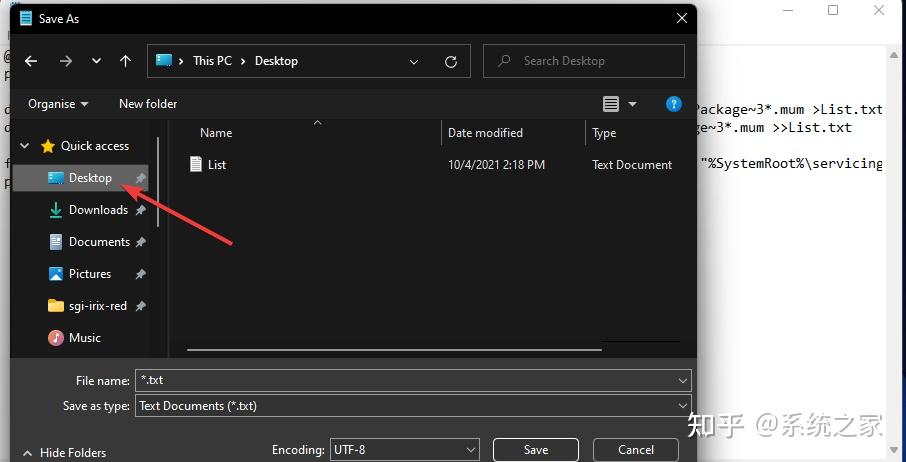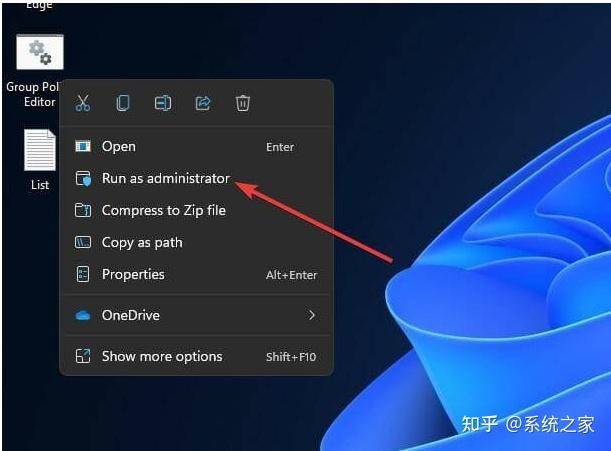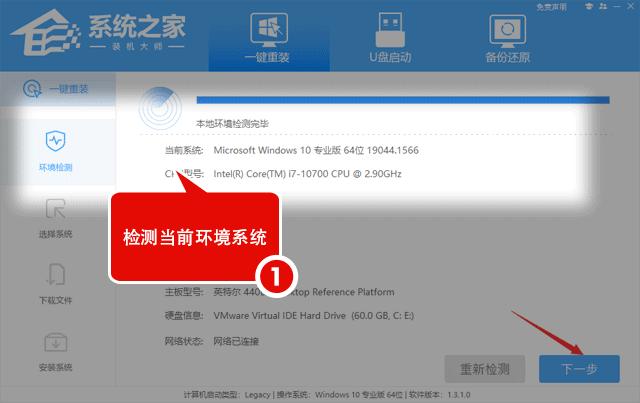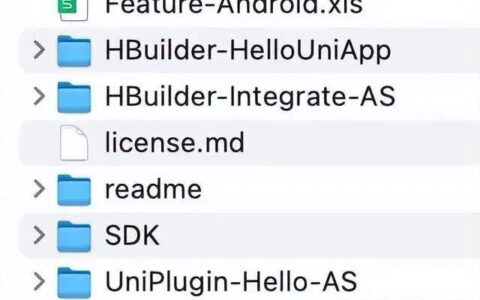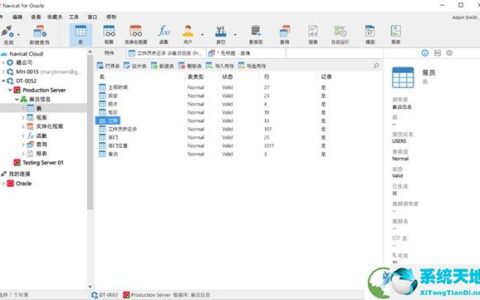Win11gpedit.msc找不到怎么办?Win11家庭版没有gpedit.msc的解决方法
在我们平常电脑的使用中,会运行gpedit.msc来进行一些电脑的设置,但是近期有用户反映找不到gpedit.msc,这该如何解决呢?下面小编带来了两种解决方法,不管你使用的是不是家庭版系统都可以来看看哦。
首先,检查当前Win11系统版本
1、按键盘上的【 Win + X 】组合键,或右键点击任务栏上的【Windows 开始徽标】,在打开的右键菜单项中,选择【设置】;
2、Windows 设置窗口,右侧找到并点击最底下的【系统信息(设备规格,重命名电脑,Windows 规格)】;
3、Windows 规格下就可以查看到Win11系统的版本,一般情况下,使用家庭版的Win11系统,是没有gpedit.msc的;
如果是Win11家庭版,也可以通过以下方法启用gpedit.msc
1、按 Win + S 组合键,或点击任务栏上的搜索图标;
2、搜索框中,输入记事本;
3、从搜索结果中,选择打开记事本应用;
4、然后向记事本输入以下批处理文件代码:
@echo off
pushd “%~dp0″
dir /b %SystemRoot%servicingPackagesMicrosoft-Windows-GroupPolicy-ClientExtensions-Package~3*.mum>List.txt
dir /b %SystemRoot%servicingPackagesMicrosoft-Windows-GroupPolicy-ClientTools-Package~3*.mum >>List.txt
for /f %%i in (‘findstr /i 。 List.txt 2^>nul’) do dism /online /norestart /add-package:”%SystemRoot%servicingPackages%%i”
pause
5、记事本中,批处理文件代码;
6、点击记事本左上角的文件;
7、打开的下拉项中,选择另存为;
8、接着,从保存类型,找到并选择所有文件选项;
9、文件名文本框中,输入 Editor.bat ;
10、选择另存为桌面;
11、点击窗口上的保存;
12、在桌面,右键点击刚才创建好的批处理文件,打开的菜单项中,选择以管理员身份运行;
13、如果UAC提示打开,请选择是;
14、最后,等批处理文件的命令执行完成后,就可以关闭该窗口了。
*若上述方法无法解决您遇到的问题,可以使用系统之家装机大师进行重装系统。
2024最新激活全家桶教程,稳定运行到2099年,请移步至置顶文章:https://sigusoft.com/99576.html
版权声明:本文内容由互联网用户自发贡献,该文观点仅代表作者本人。本站仅提供信息存储空间服务,不拥有所有权,不承担相关法律责任。如发现本站有涉嫌侵权/违法违规的内容, 请联系我们举报,一经查实,本站将立刻删除。 文章由激活谷谷主-小谷整理,转载请注明出处:https://sigusoft.com/92970.html